
下载工具 占存:1.92MB 时间:2022-12-07
软件介绍: 是由BitTorrent.Inc开发的一款迷你bt下载工具,是目前上的最强大的轻量级BT下载工具之一。uTorre...
近日有一些小伙伴咨询小编uTorrent如何在标题栏显示当前下载速度?下面就为大家带来了uTorrent在标题栏显示当前下载速度的方法,有需要的小伙伴可以来了解了解哦。
第一步:在uTorrent窗口中,点击菜单栏上的“选项”。

第二步:在下拉菜单中,点击“设置”。
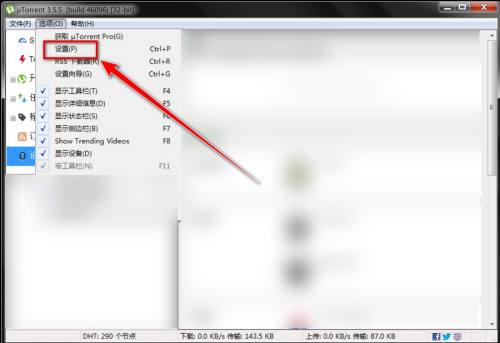
第三步:在设置窗口中,点击“界面”。
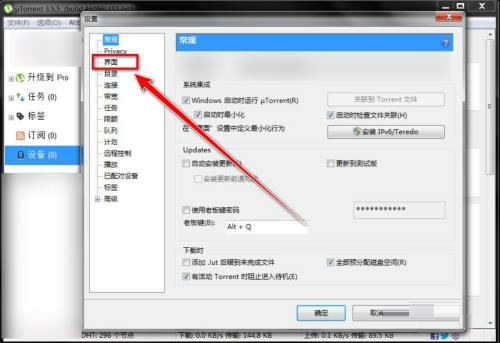
第四步:在界面设置页中,点击“在标题栏显示当前速度”。
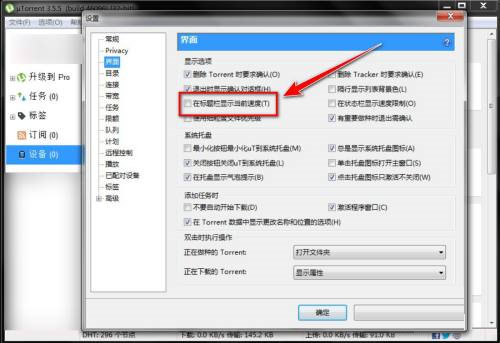
第五步:点击“确定”按钮,即可在标题栏显示当前下载速度。
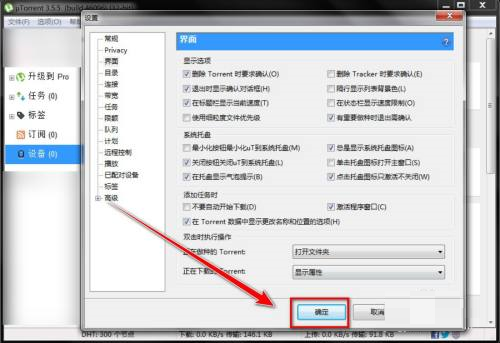
以上就是小编给大家带来的uTorrent如何在标题栏显示当前下载速度的全部内容,希望能够帮助到大家哦。